盗難などに被害にあった際の以下の対応方法を知りたい。
・盗難による被害にあった在庫を確認する方法
・紛失した在庫の対応方法
・破損などにより販売できなくなってしまった在庫の対応方法
①【在庫>棚卸し】より【新しい棚卸を開始】をクリック
②【新規棚卸し】画面で以下を指定し【棚卸しを新規作成する】をクリック
棚卸タイプ:『一斉棚卸』
対象ロケーション:『デフォルト』など在庫のReCORE上の保管場所を指定
対象年月:操作年月を指定
メモ:今回の対応内容がわかるようなメモを記載
例)『盗難による盗難品確認のみのため、棚卸確定しない』
③分割リストより【新しいリストを追加】クリックし、今存在している在庫のITコード(バーコード)を読み取ります。
④【差分商品の確認・棚卸し確定】ボタンをクリックして差分商品として【調整数量】に『ー』マイナス表示される在庫は、読み取りされなかった分の在庫=店舗にない在庫と考えられます。
こちらが、盗難の被害にあった在庫と想定されます。
あくまで盗難品の確認を行うための作業です。棚卸の確定は行いません。
【棚卸し確定】ボタンをクリックされないようご注意ください。
誤って確定した場合には、確定前に戻すことができません。
棚卸しの詳細については、以下のヘルプガイドもご参照ください。
棚卸しについて
本ガイドでは、ReCOREで行う棚卸しの操作について解説します。
①【一般販売>新規販売】より、【販売商品】に被害にあった在庫を検索し入力
【ケースメモ】欄には、今回の状況を以下の例のように記載して確認をスムーズにします。
例)『盗難にあった在庫のため一次的に確保中』
②【在庫を確保する】をクリック
確保されると販売できない在庫『取置中』=【在庫(その他)】として管理されます
③盗難被害にあった在庫が戻ってきた場合は【解放する】をクリックすることで販売可能な在庫として処理されます
【在庫リスト】より破損などから販売できなくなった在庫を検索、チェックを付けて廃棄します。
詳しい手順は、以下のガイド内容をご参考ください。
廃棄操作について
本ガイドでは、在庫の廃棄操作について解説します。
廃棄操作後に、操作を取り消したり戻すことはできません。
廃棄操作後に在庫が戻ってきた場合には、一般仕入から在庫を入庫することが必要となります。
No | カテゴリ | ヘルプガイド |
|---|---|---|
1 | 棚卸し | |
2 | 一般販売 | |
3 | 廃棄 | |
4 | 一般仕入 |
解説は以上です。
不明な点がございましたら、RECOREのヘルプチャットよりお問合せください。